ISPConfig 3是国外一个非常优秀的VPS主机控制面板,免费开源并且已经持续开发了好几年了,目前ISPConfig 3 基本上可以安装在Linux各大操作系统,且支持一键安装,包括了 Apache2 and nginx、Postfix、Dovecot、PureFTPD、Bind,、PowerDNS、MySQL等等。
与之前我们分享的VestaCP有点类似,功能全面且强大,都可以与WHMCS整合,搭建虚拟主机自动开通激活系统。不过,它们两者有一个最大的问题就是ISPConfig 3 也没有在线文件管理系统,目前你可以自己通过FTP安装在线文件管理器,或者用Web FTP来管理文件。
ISPConfig 3.1 自带了邮局和DNS域名解析系统,方便你搭建域名邮箱和使用自己的DNS解析域名。与VestaCP一样,支持自动部署部署SSL证书,且支持自动安装Let’s Encrypt证书。用户只需要在创建网站时勾选Let’s Encrypt证书选项就可以自动安装好证书了。

更多的有关于VPS控制面板和建站程序,你还可以看看:
一、ISPConfig 3.1 安装方法
ISPConfig 3.1 官网:https://www.ispconfig.org/,各大操作系统详细的安装教程官网的帮助文档已经非常详细了,大家可以参考:https://www.ispconfig.org/documentation/。
这里说一下一键安装ISPConfig 3.1的方法,支持操作系统:Debian 7 、Debian 8 、Ubuntu 14.10 、Ubuntu 15.10 、Ubuntu 16.04 、Centos 7,安装命令如下:
特别要提醒一下,在安装之前建议修改好hostname,这样以利于后面的DNS和邮局配置,Debian和Ubuntu 修改方法如下:
在终端窗口中输入命令:hostname或uname –n,均可以查看到当前主机的主机名,修改参考如下:
在安装的过程中,ISPConfig 3.1 会询问你要安装哪些组件,主要是以下:
建议在安装过程中选择默认的选择就可以了。
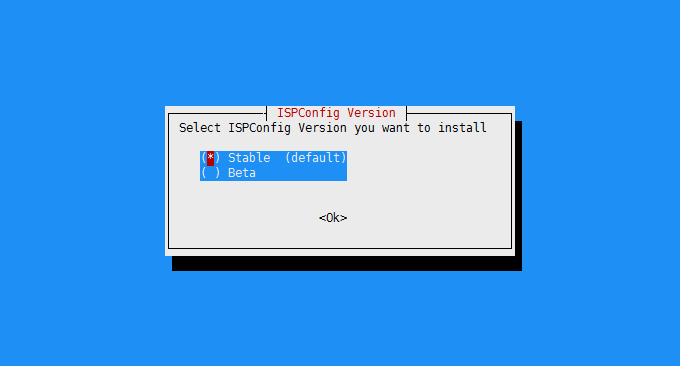
整个安装下来,要选择的比较,列举如下:
有一个地方要特别注意,当出现如下提示时回车,然后选择No。
这是ISPConfig 3.1 安装成功的提示。
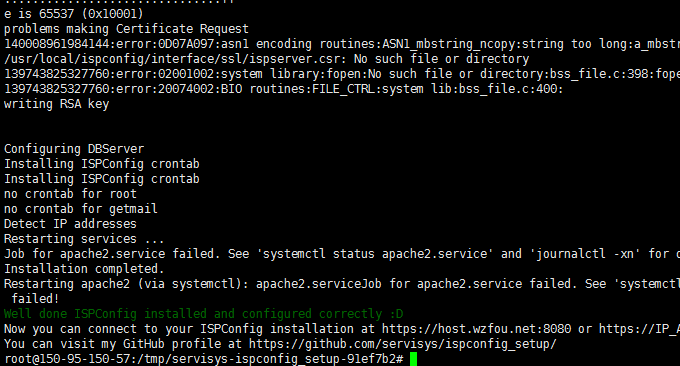
二、ISPConfig 3.1 使用介绍
打开:https://YOURIP:8080或https://域名:8080,输入默认的账号与密码:admin和admin,登录到ISPConfig 3.1 。
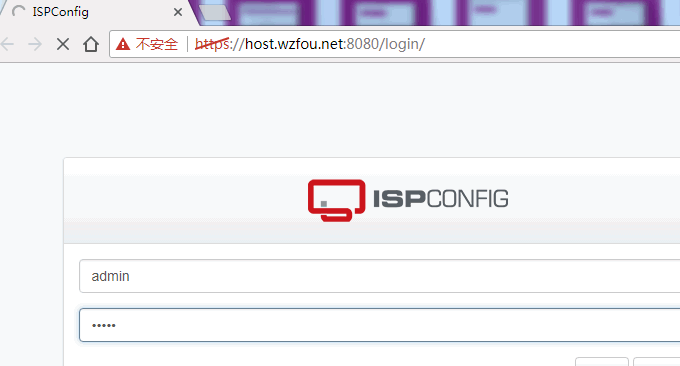
这个就是就是用户、网站、邮局、DNS、监控、工具和系统。(点击放大)
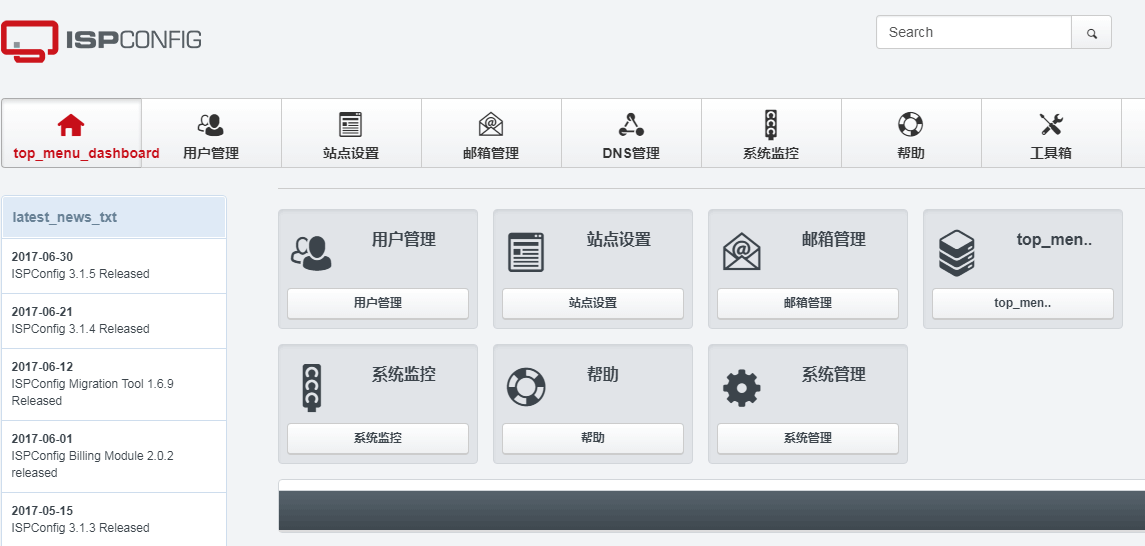
网站管理。在这里你可以添加新的域名和网站,网站设置SSL、重定向和备份等。
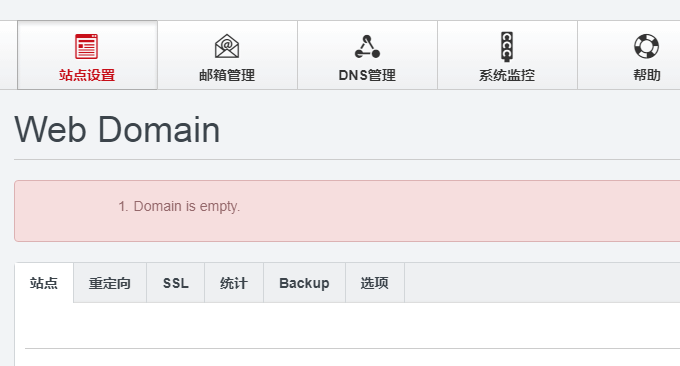
在创建网站时,你可以为网站添加SSL证书支持,勾选Let’s Encrypt可以自动安装免费SSL证书。
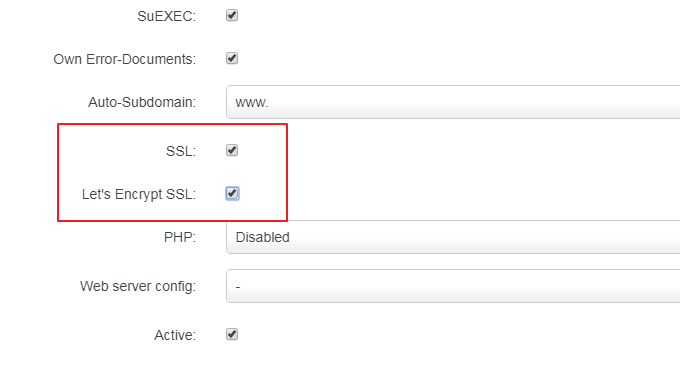
在网站管理界面可以添加FTP账户,还有WebDav账户,另外就是数据库用户。
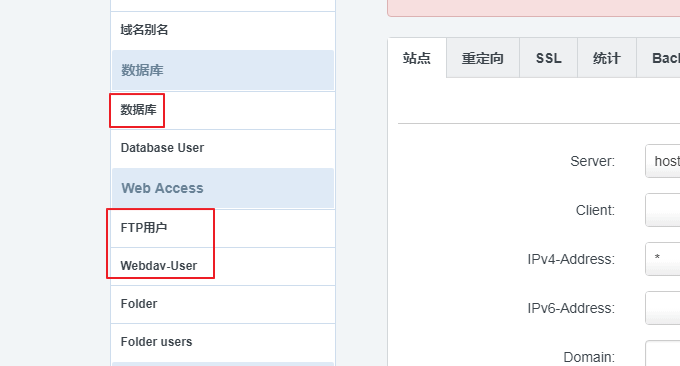
邮箱邮局。在邮箱管理处可以添加新的邮箱账户,或者添加新的域名邮箱。

DNS管理。这里主要就是添加域名DNS解析,主要是A、CNAME等解析记录。
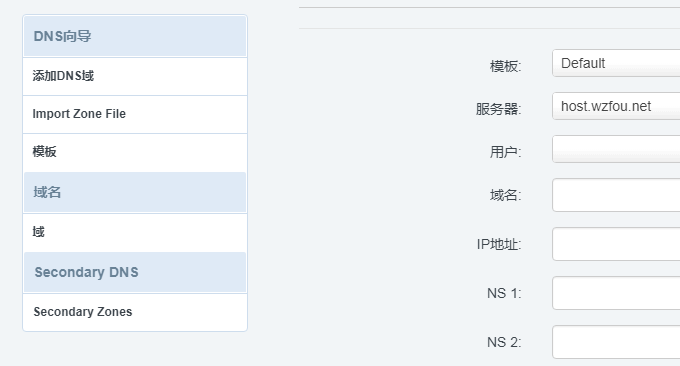
监控服务。这里就是查看服务器的CPU、内存、硬盘、带宽等使用统计情况。
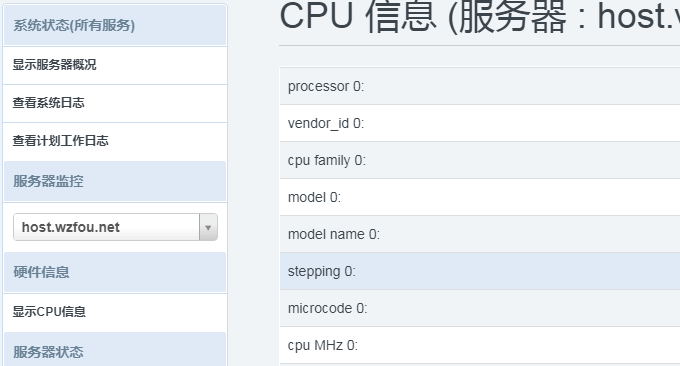
系统设置。这里就是ISPConfig 3.1的设置选项了,主要有添加远程用户、系统配置、服务器状态等等。
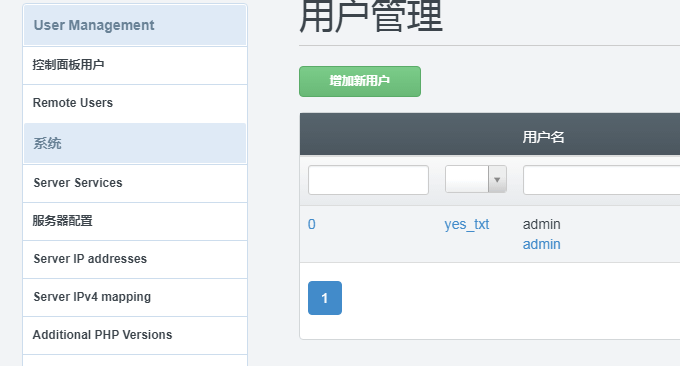
服务器的配置选项非常多,主要有Server、Mail、Getmail、Web、DNS、FastCGI、XMPP、Jailkit、vlogger、Cron、Rescue等等。
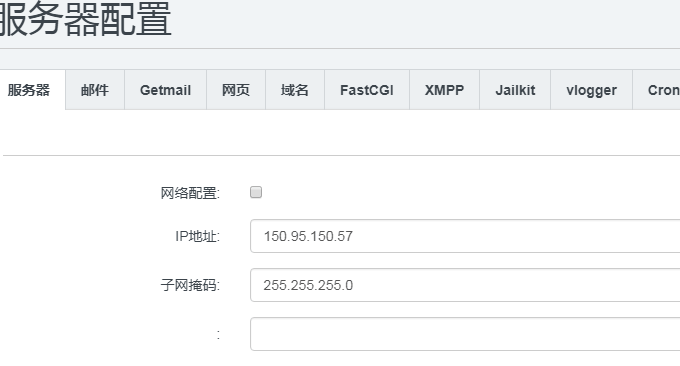
在系统设置中可以管理面板语言。默认的ISPConfig 3.1是没有中文的,你可以在这里下载导入进去:https://www.ucblog.net/wzfou/ispconfig_cn.zip
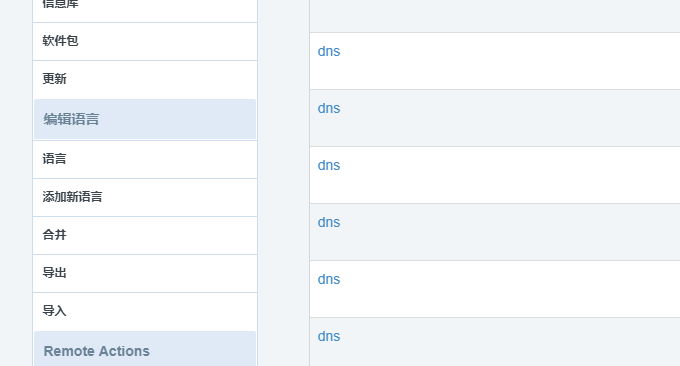
三、ISPConfig 3.1几个问题
这里我总结几个ISPConfig 3.1安装与使用过程中的几个问题,希望给大家有所帮助。ISPConfig 3.1用起来确实不错,但是由于官网的教程几乎都是英文,所以很多地方只有自己实践过后才会想明白。
3.1 后台SSL证书
ISPConfig 3.1后台用的是自签名证书,浏览器打开会提示不信任,解决办法就是把安装ISPConfig 3.1过程中生成的SSL证书替换掉我们购买或者免费申请到的证书文件即可,路径如下:
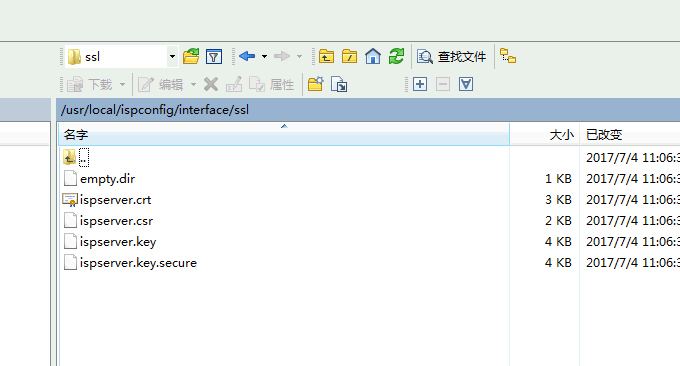
3.2 搭建DNS系统
要搭建DNS系统,首先要解决的问题就是到你的域名注册商那里添加glue 记录,注册你的私人NS服务器。注册好后,然后再回到ISPConfig 3.1就可以添加DNS解析记录了。
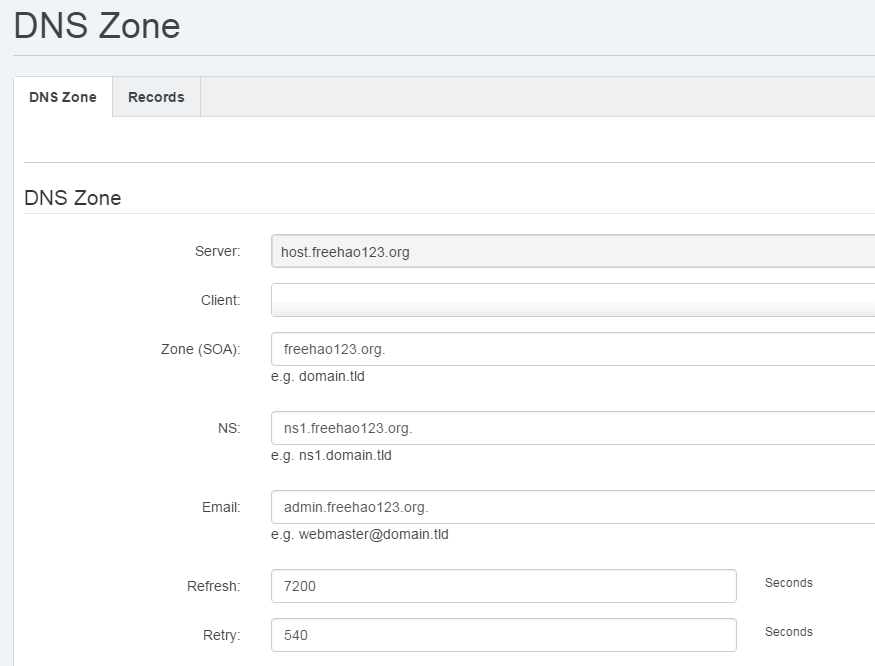
3.3 自建邮局过程
首先,进入到ISPConfig 3.1的邮局界面,添加绑定新的域名。(点击放大)
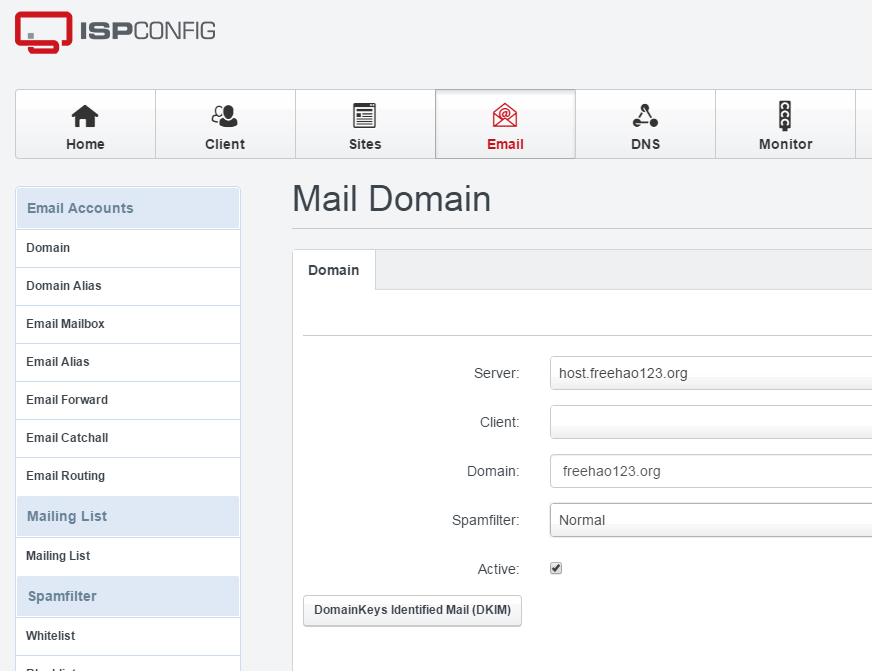
接着,在邮箱账户中点击添加新的邮箱账号。(点击放大)
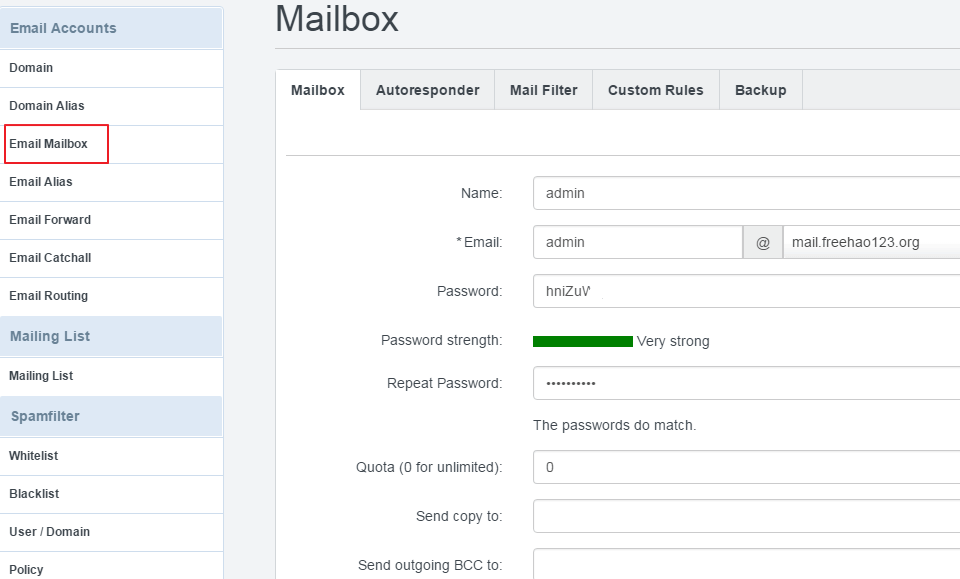
最后,添加完成邮箱点击在线打开即可。(点击放大)
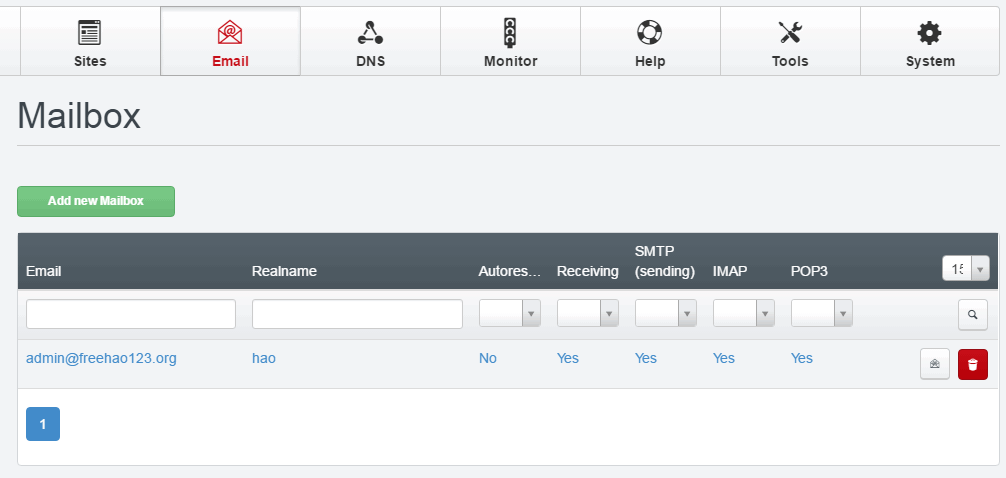
四、总结
经过我的测试,ISPConfig 3.1一键安装包在Ubuntu 16.04是运行没有问题的,其它的或多或少会出现一些莫名其妙的状态。另外,如果想要ISPConfig 3.1安装在多服务器上,需要选择Debian 8系统。
ISPConfig 3.1的中文翻译不是很完整,大家可以直接将英文原版本翻译导出来,然后自己手动翻译再上传。或者将中文翻译与原版的英文翻译合并,再找出没有翻译对的出来自己单独翻译即可。
PS:2017年7月11日 更新,ISPConfig与WHMCS整合的方法,可以参考:ISPConfig与WHMCS整合方法-自动激活开通虚拟主机和管理空间用户。
与之前我们分享的VestaCP有点类似,功能全面且强大,都可以与WHMCS整合,搭建虚拟主机自动开通激活系统。不过,它们两者有一个最大的问题就是ISPConfig 3 也没有在线文件管理系统,目前你可以自己通过FTP安装在线文件管理器,或者用Web FTP来管理文件。
ISPConfig 3.1 自带了邮局和DNS域名解析系统,方便你搭建域名邮箱和使用自己的DNS解析域名。与VestaCP一样,支持自动部署部署SSL证书,且支持自动安装Let’s Encrypt证书。用户只需要在创建网站时勾选Let’s Encrypt证书选项就可以自动安装好证书了。

更多的有关于VPS控制面板和建站程序,你还可以看看:
- VestaCP安装与使用教程-免费的VPS和虚拟主机控制面板自带邮局和DNS解析系统
- WHMCS安装与使用教程-WHMCS邮件发送与自定义WHMCS模板主题方法
- BlueMix免费Kubernetes集群申请使用教程-4GB内存支持Root权限登录管理
一、ISPConfig 3.1 安装方法
ISPConfig 3.1 官网:https://www.ispconfig.org/,各大操作系统详细的安装教程官网的帮助文档已经非常详细了,大家可以参考:https://www.ispconfig.org/documentation/。
这里说一下一键安装ISPConfig 3.1的方法,支持操作系统:Debian 7 、Debian 8 、Ubuntu 14.10 、Ubuntu 15.10 、Ubuntu 16.04 、Centos 7,安装命令如下:
apt-get update && apt-get -y upgrade
apt-get install -y unzip
cd /tmp
wget --no-check-certificate -O installer.tgz "https://github.com/servisys/ispconfig_setup/tarball/master"
tar zxvf installer.tgz
cd *ispconfig*
bash install.sh
特别要提醒一下,在安装之前建议修改好hostname,这样以利于后面的DNS和邮局配置,Debian和Ubuntu 修改方法如下:
在终端窗口中输入命令:hostname或uname –n,均可以查看到当前主机的主机名,修改参考如下:
vim /etc/hosts
150.95.150.57 host.wzfou.net host
vim /etc/hostname
host.wzfou.net
重启:hostname -F /etc/hostname
再次查看:hostname
在安装的过程中,ISPConfig 3.1 会询问你要安装哪些组件,主要是以下:
Web Server (Apache 或 Nginx)
FTP server (可选 pureftpd)
DNS Server (bind9)
MySQL server
Awstats 分析
Clamavd 反病毒查杀
Let’s encrypt 免费证书
IMAP and POP3 (可选 courier or dovecot)
webmail (可选 RoundCube or squirellmail)
建议在安装过程中选择默认的选择就可以了。
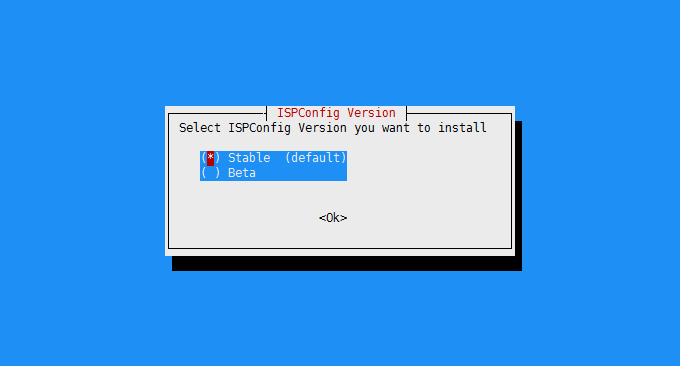
整个安装下来,要选择的比较,列举如下:
选择Mysql版本:Mysql o Mariadb
要求输入MySql密码
在Apache和Nginx之间进行选择
是否使用Xcache(PHP缓存)
是否安装PHPMyAdmin
邮件服务器类型dovecot或其它
选择更新病毒定义(建议:是)
是否启用配额(建议:是)
最后选择安装模式为专家或者标准
有一个地方要特别注意,当出现如下提示时回车,然后选择No。
====================================================================================
Attention: When asked 'Configure database for phpmyadmin with dbconfig-common?' select 'NO'
Due to a bug in dbconfig-common, this can't be automated.
=====================================================================================
Press ENTER to continue...
这是ISPConfig 3.1 安装成功的提示。
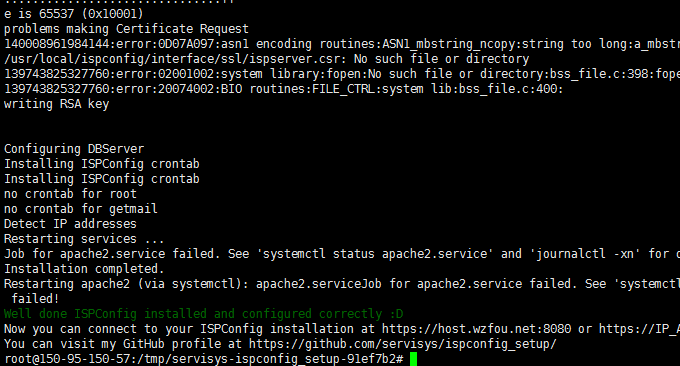
二、ISPConfig 3.1 使用介绍
打开:https://YOURIP:8080或https://域名:8080,输入默认的账号与密码:admin和admin,登录到ISPConfig 3.1 。
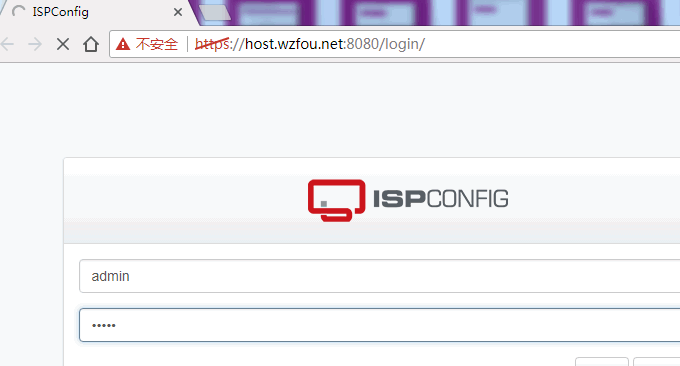
这个就是就是用户、网站、邮局、DNS、监控、工具和系统。(点击放大)
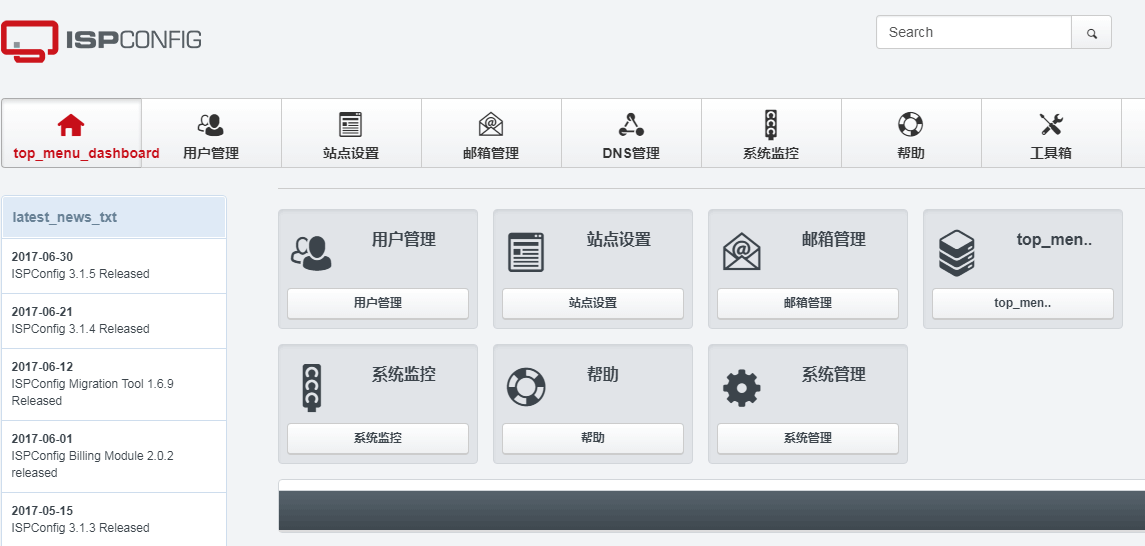
网站管理。在这里你可以添加新的域名和网站,网站设置SSL、重定向和备份等。
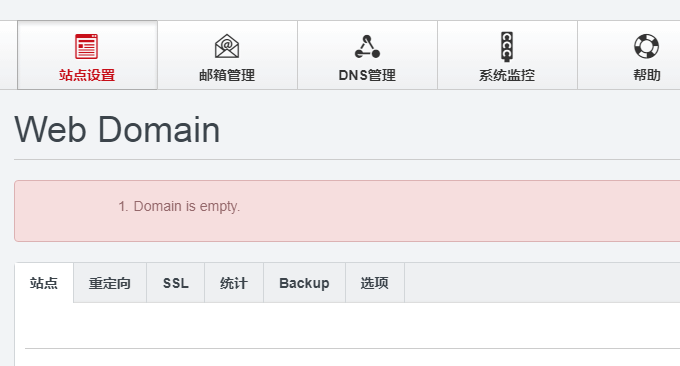
在创建网站时,你可以为网站添加SSL证书支持,勾选Let’s Encrypt可以自动安装免费SSL证书。
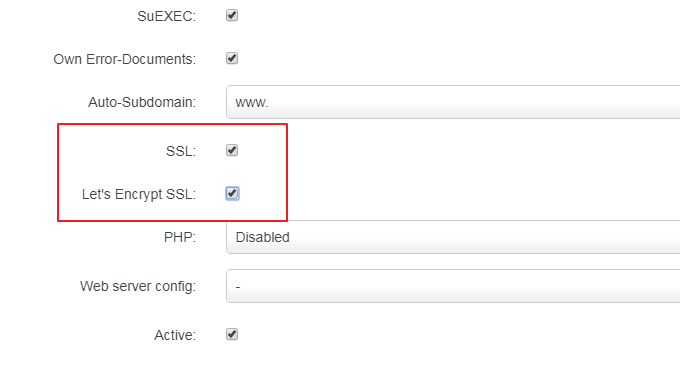
在网站管理界面可以添加FTP账户,还有WebDav账户,另外就是数据库用户。
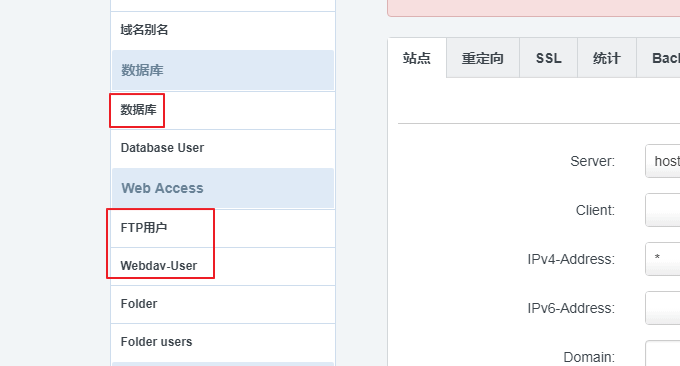
邮箱邮局。在邮箱管理处可以添加新的邮箱账户,或者添加新的域名邮箱。

DNS管理。这里主要就是添加域名DNS解析,主要是A、CNAME等解析记录。
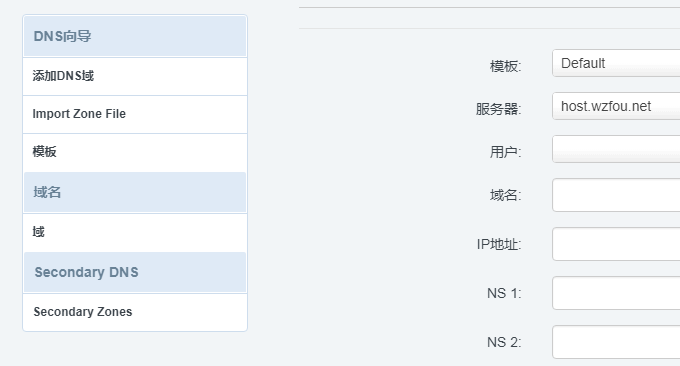
监控服务。这里就是查看服务器的CPU、内存、硬盘、带宽等使用统计情况。
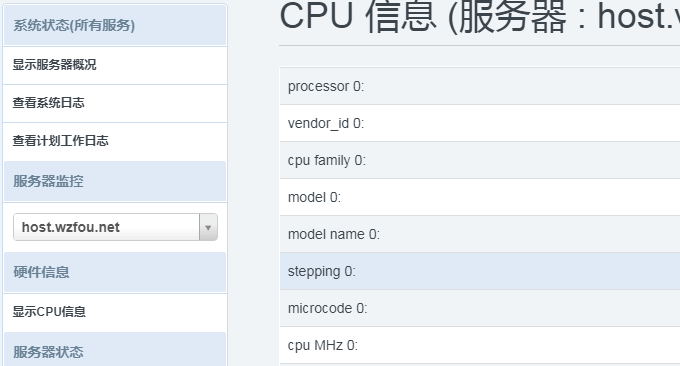
系统设置。这里就是ISPConfig 3.1的设置选项了,主要有添加远程用户、系统配置、服务器状态等等。
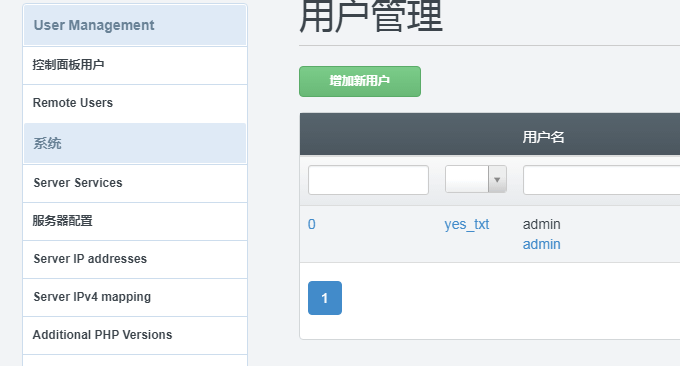
服务器的配置选项非常多,主要有Server、Mail、Getmail、Web、DNS、FastCGI、XMPP、Jailkit、vlogger、Cron、Rescue等等。
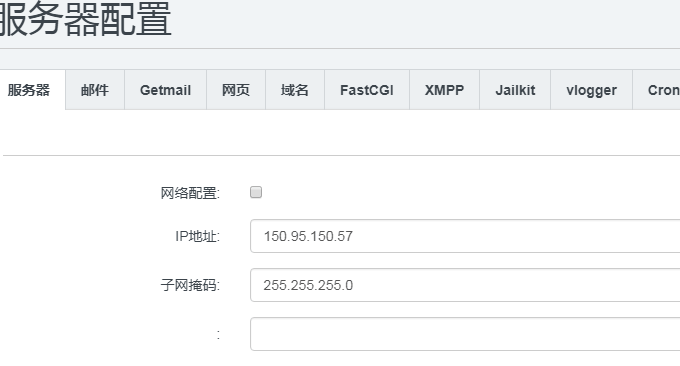
在系统设置中可以管理面板语言。默认的ISPConfig 3.1是没有中文的,你可以在这里下载导入进去:https://www.ucblog.net/wzfou/ispconfig_cn.zip
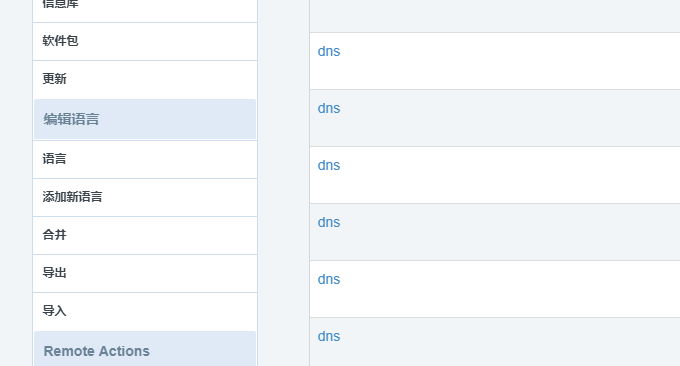
三、ISPConfig 3.1几个问题
这里我总结几个ISPConfig 3.1安装与使用过程中的几个问题,希望给大家有所帮助。ISPConfig 3.1用起来确实不错,但是由于官网的教程几乎都是英文,所以很多地方只有自己实践过后才会想明白。
3.1 后台SSL证书
ISPConfig 3.1后台用的是自签名证书,浏览器打开会提示不信任,解决办法就是把安装ISPConfig 3.1过程中生成的SSL证书替换掉我们购买或者免费申请到的证书文件即可,路径如下:
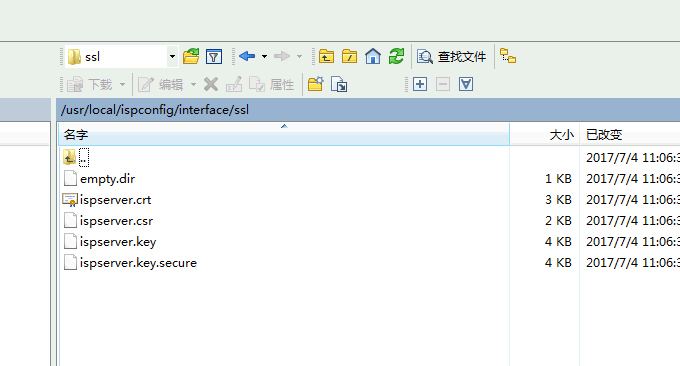
3.2 搭建DNS系统
要搭建DNS系统,首先要解决的问题就是到你的域名注册商那里添加glue 记录,注册你的私人NS服务器。注册好后,然后再回到ISPConfig 3.1就可以添加DNS解析记录了。
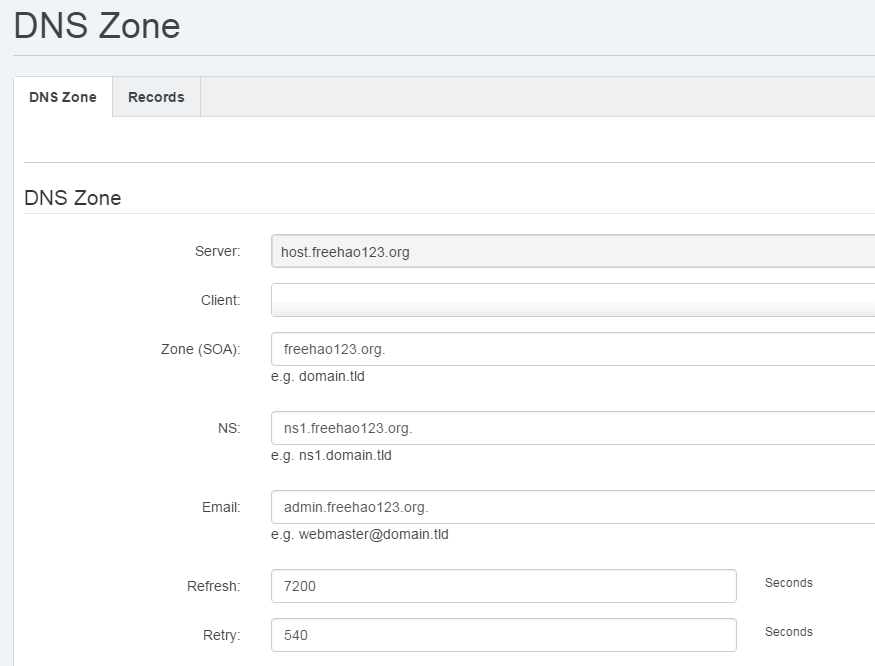
3.3 自建邮局过程
首先,进入到ISPConfig 3.1的邮局界面,添加绑定新的域名。(点击放大)
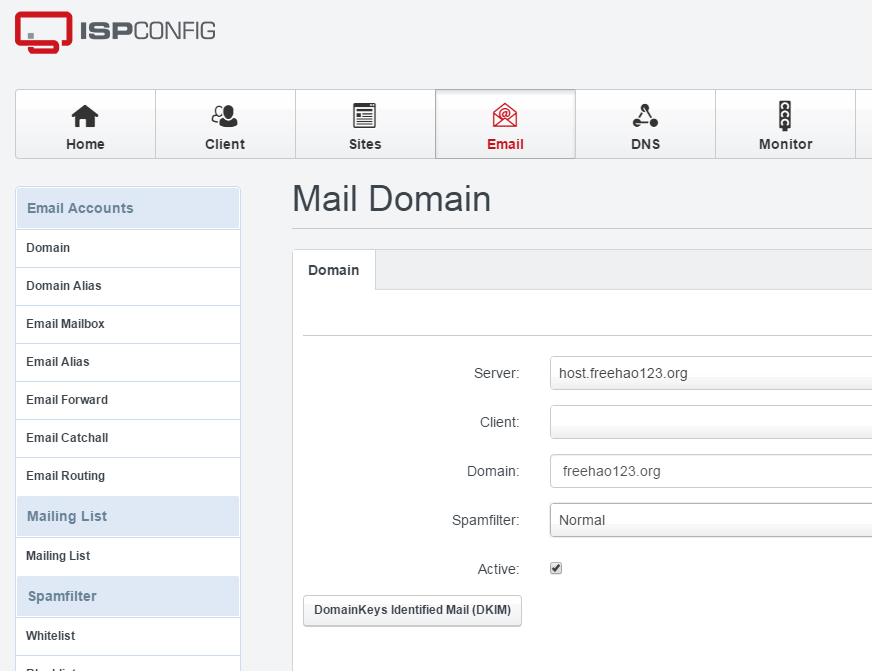
接着,在邮箱账户中点击添加新的邮箱账号。(点击放大)
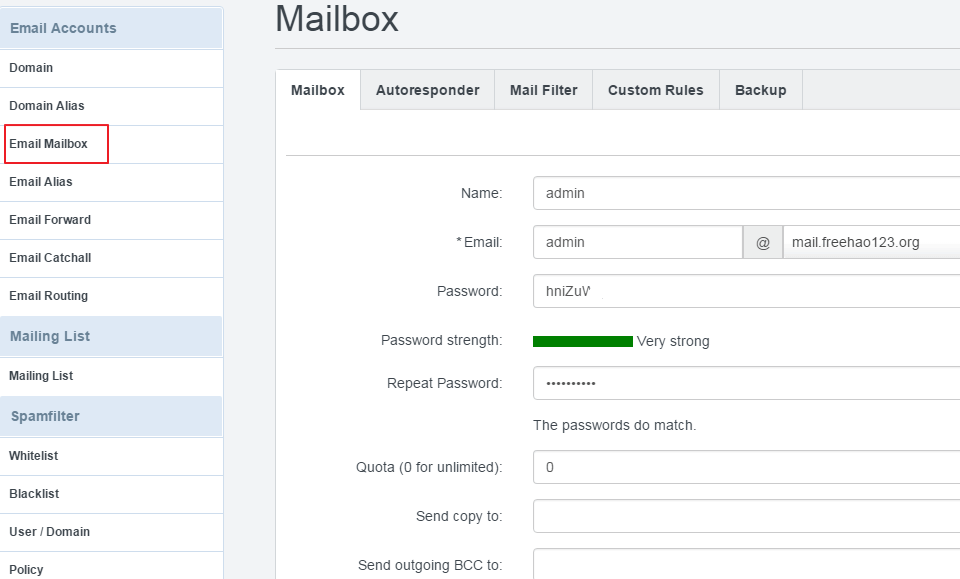
最后,添加完成邮箱点击在线打开即可。(点击放大)
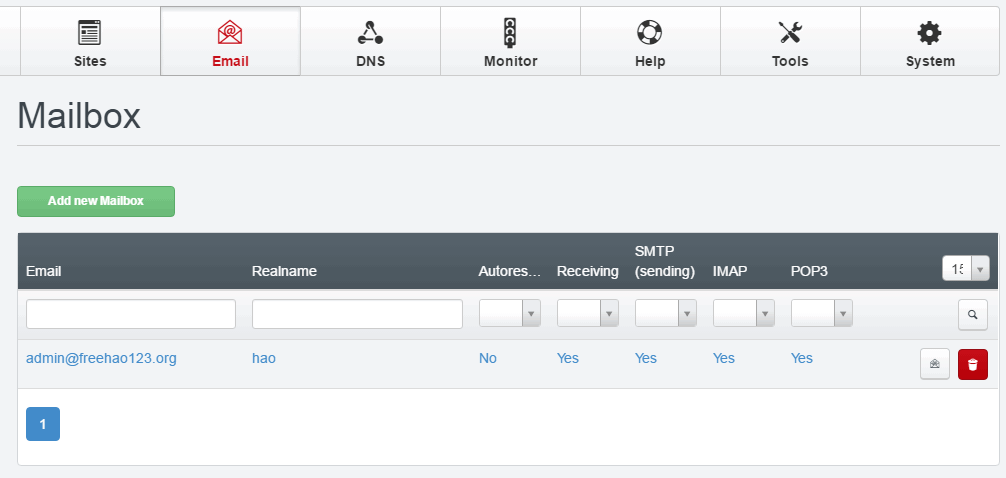
四、总结
经过我的测试,ISPConfig 3.1一键安装包在Ubuntu 16.04是运行没有问题的,其它的或多或少会出现一些莫名其妙的状态。另外,如果想要ISPConfig 3.1安装在多服务器上,需要选择Debian 8系统。
ISPConfig 3.1的中文翻译不是很完整,大家可以直接将英文原版本翻译导出来,然后自己手动翻译再上传。或者将中文翻译与原版的英文翻译合并,再找出没有翻译对的出来自己单独翻译即可。
PS:2017年7月11日 更新,ISPConfig与WHMCS整合的方法,可以参考:ISPConfig与WHMCS整合方法-自动激活开通虚拟主机和管理空间用户。








